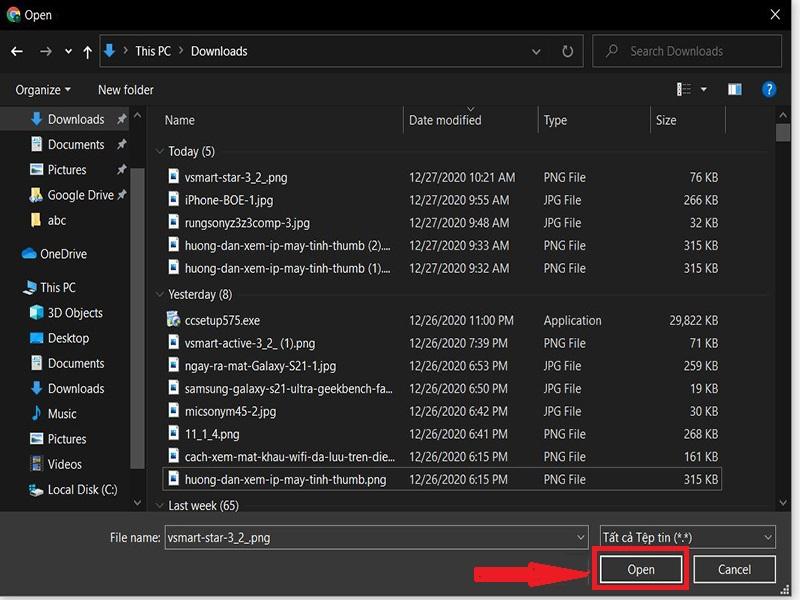Không Lo Lạc Trôi: Định Vị “Dế Yêu” Android Dễ Dàng Với Android Device Manager

Bạn đã bao giờ rơi vào tình cảnh “tim đập chân run” vì lỡ tay đánh rơi chiếc điện thoại Android yêu quý hay chưa? Đừng quá lo lắng, bởi vì Google đã trang bị cho chúng ta một “vị cứu tinh” mang tên Android Device Manager, hay còn được biết đến với cái tên Google Find My Device. Ứng dụng này chính là chìa khóa giúp bạn tìm lại “dế yêu” một cách nhanh chóng và an toàn. Hãy cùng xemtingame.com khám phá cách thức hoạt động và những tính năng ưu việt của công cụ hữu ích này nhé!
Android Device Manager – “Vệ Sĩ” Luôn Bên Bạn
Tưởng tượng xem, Android Device Manager như một “vệ sĩ” luôn túc trực bên cạnh chiếc điện thoại của bạn. Chỉ cần một cú chạm, bạn có thể:
- Xác định vị trí “dế yêu”: Dù bạn lỡ để quên điện thoại ở đâu, ứng dụng sẽ hiển thị vị trí của nó trên bản đồ một cách chính xác.
- Phát âm thanh: Chẳng may “dế yêu” “lẩn trốn” đâu đó trong nhà, hãy sử dụng tính năng phát âm thanh để dễ dàng tìm kiếm.
- Khóa thiết bị từ xa: Đảm bảo an toàn cho dữ liệu cá nhân bằng cách khóa điện thoại từ xa, ngăn chặn mọi truy cập trái phép.
- Xóa dữ liệu từ xa: Trong trường hợp xấu nhất, bạn có thể xóa sạch dữ liệu trên điện thoại để tránh rơi vào tay kẻ xấu.
 2G-4G
2G-4G
Hình ảnh minh họa cho việc tìm kiếm điện thoại bị mất
Kích Hoạt “Vệ Sĩ” – Dễ Như Ăn Kẹo
Để “vệ sĩ” Android Device Manager có thể bảo vệ “dế yêu” của bạn, hãy chắc chắn rằng bạn đã kích hoạt ứng dụng:
- Tải xuống ứng dụng: Tìm kiếm “Google Find My Device” trên CH Play và tải xuống.
- Kích hoạt định vị: Vào phần “Cài đặt” > “Vị trí” và bật định vị lên.
- Đăng nhập và cấp quyền: Đăng nhập vào ứng dụng bằng tài khoản Google của bạn và cấp quyền truy cập vị trí cho ứng dụng.
Sử Dụng Android Device Manager – Đơn Giản Và Hiệu Quả
Giao diện thân thiện của Android Device Manager giúp bạn dễ dàng sử dụng các tính năng:
- Định vị điện thoại: Mở ứng dụng, đăng nhập và chọn thiết bị bạn muốn tìm. Vị trí của điện thoại sẽ được hiển thị trên bản đồ.
- Phát âm thanh: Chọn “Phát âm thanh”, điện thoại sẽ phát ra âm thanh lớn ngay cả khi đang để chế độ im lặng.
- Khóa thiết bị: Chọn “Bảo mật thiết bị”, nhập thông điệp và số điện thoại liên lạc. Điện thoại sẽ bị khóa và hiển thị thông tin bạn đã nhập.
- Xóa dữ liệu: Chọn “Xóa thiết bị” và xác nhận. Toàn bộ dữ liệu trên điện thoại sẽ bị xóa sạch.
Lưu Ý Khi Sử Dụng
- Kết nối internet: Điện thoại cần được kết nối internet (Wifi hoặc dữ liệu di động) để ứng dụng hoạt động hiệu quả.
- Độ chính xác: Vị trí hiển thị trên bản đồ chỉ mang tính chất tham khảo, có thể chênh lệch so với vị trí thực tế.
 2G-4G
2G-4G
Hình ảnh minh họa cho việc dữ liệu trên điện thoại sẽ được bảo mật
Với Android Device Manager, bạn có thể hoàn toàn yên tâm về sự an toàn của “dế yêu” và dữ liệu cá nhân của mình. Hãy chia sẻ thông tin hữu ích này đến bạn bè và người thân để cùng nhau bảo vệ những chiếc điện thoại Android nhé!